Содержание
Если у вас проблемы со скоростью работы интернет браузера, то вам нужно прочесть данный пост.

- проблемами на линии, соединяющей пользователя с провайдером, или поломкой сетевого оборудования;
- низкой производительностью компьютера;
- неполадками в работе самого браузера.
Если же советы по ускорению загрузки сайтов не помогут, придется обратиться в техническую поддержку провайдера. Но для начала необходимо определить причину неисправности.
Медленно работает интернет браузер, долго открывает страницы
Снижение скорости работы браузера — это следствие следующих проблем с подключением к сети:
- неполадки на стороне провайдера — в таком случае пользователь ничего не сможет сделать;
- помехи на линии, связанные, например, с плохой погодой;
- если вы пользуетесь беспроводным модемом от мобильного оператора, причиной замедления соединения может быть загруженность канала из-за большого количества пользователей — такая проблема встречается по вечерам;
- слишком активное использование подключения;
- низкая скорость по тарифу.
Освобождение канала
Ваш компьютер соединен с провайдером сетью кабелей, по которым идут частицы информации — пакеты. Чтобы скорость была высокой, пакеты, посылаемые и принимаемые браузером, должны свободно проходить по предоставленному вам каналу.
Если параллельно каналом пользуются другие программы, канал забивается, и места для загрузки страниц не остается.
Поэтому в первую очередь нужно сделать следующее:
- отключить торрент-клиенты и другие программы для загрузки файлов;
- отключить приложения для просмотра ТВ и прослушивания музыки онлайн;
- остановить обновление ПО — часто обновляться любят, например, Steam, антивирусы и сама Windows;
- отсоединить других пользователей — ноутбуки, планшеты и смартфоны, подключенные по Wi-Fi, приставку для IP-TV и др.;
- перезагрузить модем или роутер — это отключит «лишние» соединения.
У вас ли проблема?
Стоит также проверить, нормально ли работает сайт — возможно, проблема вовсе и не у вас. Для этого используются разные способы:
- зайдите на сайт downforeveryoneorjustme и введите в поле адрес страницы, которая у вас не загружается — сайт ответит, у вас ли проблема;
- попробуйте открыть какой-нибудь легкий сайт (например, http://ya.ru) — если он будет открываться так же медленно, значит, ищем проблему дальше;
- нажмите Win + R, в открывшемся окне напишите «cmd» без кавычек, в командной строке напишите «ping ya.ru» — если в результате вы увидите любой процент потерь пакетов или среднюю скорость выше 150 мс, значит, соединение работает плохо — звоните провайдеру.
Настройка оборудования
Если вы соединяетесь с интернетом через 3G, 4G или xDSL-модем, стоит проверить настройки сетевого оборудования.
xDSL-модем или маршрутизатор:
- перезагрузите устройство;
- зайдите в настройки, введя в адресной строке 192.168.0.1, 192.168.1.1 или 192.168.10.1;
- проверьте состояние соединения и соответствие реальной скорости тарифной — находятся эти данные в главном меню устройства или в разделе WAN;
- проверьте настройки соединения, воспользовавшись инструкцией для вашей модели оборудования.
3G/4G-модем:
- отключите устройство от порта USB и подсоедините снова;
- перезагрузите ПО модема;
- обновите драйвер модема.
Что же делать, если со стороны сайтов и провайдера все в порядке, канал свободен, но сайты долго загружаются?
Увеличиваем производительность ПК
Нехватка аппаратных ресурсов сказывается на всех аспектах работы с компьютером — замедляются все программы, начинает медленно работать интернет, а браузер — долго открывать страницы.
Нагрузка на ПК проверяется так:
- нажимаем сочетание клавиш Ctrl + Alt + Delete, в открывшемся меню кликаем по кнопке «Диспетчер задач» — сделать это можно также через контекстное меню, открываемое кликом правой кнопкой мыши по панели задач;
- переходим в раздел «Быстродействие» (в Windows 10 — «Производительность»);
- смотрим на процент загрузки ЦП и памяти — если он превышает 80%, значит, ресурсов недостаточно.
Исправляется проблема либо закрытием ненужных задач, либо модернизацией компьютера.
Выбор браузера для слабого ПК
Если ресурсов не хватает, выбирайте нетребовательный браузер по своим потребностям:
- Internet Explorer / Microsoft Edge — требует меньше всего ресурсов, но не может похвастаться богатым функционалом;
- Mozilla Firefox — идеальный вариант;
- Opera — более требователен, но имеет режим Opera Turbo, ускоряющий работу при медленном соединении;
- Google Chrome / Яндекс.Браузер — самые ресурсоемкие варианты.
[warning]Если вы используете малоизвестное ПО (например, Амиго от Mail.ru) — срочно удаляйте его.[/warning]
Очистка диска
Браузер сохраняет временные файлы на системный диск, и, если места на нем недостаточно, работа интернета может замедляться. Для освобождения пространства используются:
- программа Ccleaner — удаляет ненужные файлы и лишние записи в реестре;
- стандартные инструменты очистки — «Установка и удаление программ» в панели управления и «Очистка диска» в свойствах системного диска.
Дефрагментация
Дефрагментация — это процесс оптимизации свободного дискового пространства, перестановка чистых кластеров на жестком диске. Делать это нужно хотя бы раз в месяц; если программы и файлы записываются и удаляются часто, то и дефрагментацию нужно проводить чаще — так диск будет работать быстрее.
Нужный инструмент находится в свойствах диска. Зайдите в раздел «Сервис» свойств диска C: и запустите дефрагментацию.
Чистим и настраиваем браузер
Какой бы браузер вы ни использовали, за ним нужно постоянно следить, чтобы он не засорялся. Вам нужно:
- чистить историю;
- очищать кэш (временные файлы) и файлы cookies;
- удалять ненужные закладки;
- не устанавливать лишние плагины и расширения.
Как правило, все временные файлы удаляются после закрытия программы. Поэтому для своевременной очистки нужно лишь не держать программу постоянно запущенной.
Управление всеми современными браузерами более-менее стандартно, поэтому запутаться в настройках сложно. Чтобы удалить лишние плагины:
- зайдите в настройки через главное меню (открывается соответствующей кнопкой на панели задач);
- перейдите в раздел «Дополнения», «Плагины» или «Расширения»;
- удалите лишнее — в большинстве случаев достаточно оставить только AdBlock.
Также через настройки можно очистить кэш:
- Chrome и Яндекс.Браузер: «Параметры» – «Расширенные» – «Удалить данные»;
- IE: «Свойства обозревателя» – «Удалить историю просмотра», поставьте галочку «Удалять журнал при выходе»;
- Firefox: «Настройки» – «Дополнительные» – «Сеть» – «Кэшированное содержимое» – «Очистить сейчас»;
- Opera: «Настройки» – «Удалить личные данные».
Если перечисленные советы не помогут ускорить загрузку страниц — вызывайте мастера для более тщательной диагностики и ремонта компьютера.
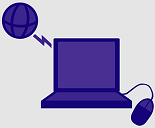
Содержание (кликабельно):
1. Очень низкая скорость интернет-соединения 2. Вы пользуетесь браузером Internet Explorer 3. Вы пользуетесь мобильным модемом 4. Несколько программ требуют одновременный доступ к интернету 5. Неполадки у интернет-провайдера 6. Неполадки на компьютереПричины медленной загрузки страниц на своем сайте
Почему долго грузится страница? Причин может быть несколько, самые распространенные из них описаны ниже.
1. Очень низкая скорость интернет-соединения
При подключении к глобальной сети Вы, вероятно, выбрали недорогой тариф и в результате долго грузятся страницы.
Бывают интернет-провайдеры, которые предоставляют интернет с нормальной скоростью до того момента, пока не закончится выделенный, оплаченный лимит интернет-трафика. После того, как выделенный лимит исчерпан, доступ в интернет остается, но скорость доступа к интернету падает очень значительно, в разы.
Советов здесь можно дать несколько. Либо надо переходить на более дорогой тариф, при котором лимит неограничен, и скорость передачи данных максимальная. Либо нужно на прежнем недорогом тарифе попытаться отключить показ картинок в своем браузере, имеющихся на загружаемых сайтах, так как именно картинки и видео грузятся дольше всего.
Например, для браузера Google Chrome показ картинок можно отключить, если в правом верхнем углу браузера открыть «Настройки», найти «Личные данные», далее – «Настройки контента», где во вкладке «Картинка» поставить галочку напротив опции «Не показывать».
Рис. 1. Как в настройках браузера Google Chrome отключить показ картинок на сайтах
2. Вы пользуетесь браузером Internet Explorer
Вашим браузером по умолчанию вполне может быть Internet Explorer, то есть, именно его Вы используете для выхода в интернет.
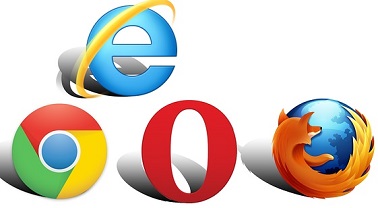
Поэтому попробуйте с официального сайта установить другой браузер, например, Mozilla Firefox, Google Chrome, Opera или Яндекс.Браузер – они быстрее и со временем могут стать привычными в обращении. А скорость доступа в интернет от этого чаще всего увеличивается, и станет приятнее работать с быстрыми откликами на любые запросы, адресованные в интернет.
На компьютере (ноутбуке, планшете) может быть установлено несколько браузеров. Но только один из них обязательно будет браузером по умолчанию, то есть, именно он будет по умолчанию первым открывать все страницы в интернете. Браузер по умолчанию можно задать самостоятельно, отказавшись от прежнего Internet Explorer, и заменив его на любой другой браузер из числа тех, что установлены на ПК.
Справедливости ради стоит сказать, что в некоторых случаях стоит использовать родной для операционной системы браузер. Именно он иногда может легко справиться с тем, что не удается почему-либо сделать в своем любимом браузере. Поэтому от Internet Explorer отказываться ни в коем случае нельзя, по крайней мере, не следует его совсем удалять из компьютера. Тем более, что этим браузером пользуется сама операционная система, и она может вообще перестать работать, если неудачно удалить Internet Explorer.
3. Вы пользуетесь мобильным модемом
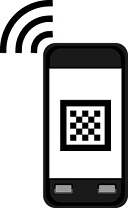
Прием сигнала мобильным устройством, раздающим интернет, зависит от местоположения, где он находится. Если в данном месте в данное время сигнал слабый, либо отсутствует возможность доступа в интернет даже при сильном сигнале – все это приводит к существенному замедлению скорости доступа в интернет или вообще этот доступ становится невозможным.

Все это говорит о том, что мобильные устройства для доступа в интернет не гарантируют постоянное надежное и высокоскоростное соединение, даже если производители мобильных устройств и мобильные операторы это Вам гарантируют в своих рекламных заявлениях.
Ведь в любой инструкции по пользованию мобильными телефонами и другими мобильными устройствами в самом начале черным по белому говорится, что это устройство обеспечивает мобильную связь, качество которой напрямую зависит от местоположения аппарата и возможности доступа к сетям мобильных операторов.
4. Несколько программ требуют одновременный доступ к интернету
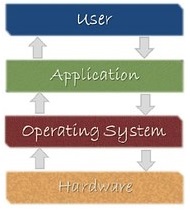
Кроме того, на компьютере могут быть установлены торенты, которые тоже автоматически могут скачивать данные из интернета или передавать данные в интернет. Подобных примеров множество, когда одновременно с браузером пользователя могут работать и другие программы, связанные с интернетом.
Программ много, а интернет соединение – одно на всех. И это соединение будет так или иначе по очереди предоставлять доступ каждой программе в интернет. А значит, каждая программа в отдельности будет получать или передавать данные в интернет медленнее в разы, чем, если бы эта программа одна работала на компьютере. И опять же получается, что долго грузятся страницы из интернета.
Поэтому, если скорость работы интернета не самая высокая, и Вы испытываете затруднения в работе с интернетом при одновременной работе нескольких программ, то надо так распределить время работы этих программ, чтобы они меньше мешали друг другу. Например, обновления антивируса можно поставить на ночь, соответствующим образом настроив антивирусную программу.
Обновления Windows лучше делать под личным присмотром, опять же должным образом настроив Центр обновления Windows, несмотря на то, что Microsoft постоянно рекомендует устанавливать полностью автоматические обновления. Microsoft по-своему прав, так действительно лучше. Но рекомендации этой уважаемой компании адресованы пользователям, имеющим скоростное надежное безлимитное соединение с интернетом, чего нет у всех пользователей ПК, как бы этого не хотелось.
Я, например, однажды за три дня полностью исчерпала свой месячный лимит мобильного трафика именно потому, что в этот момент Центру обновления Windows ну очень-очень было нужно что-то там скачать для последующей установки на ПК. Ничего так и не закачалось, но мобильный трафик закончился, совершенно неожиданно для меня, и дополнительный стресс и проблемы, ибо где в дороге получить возможность доступа в интернет. Очень нежелательная ситуация, как Вы понимаете.
В общем, не следует допускать бесконтрольную одновременную работу программ, требующих доступа в интернет. За этим важно следить и соответствующим образом регулировать совместную работу этих программ и совместное использование интернет соединения.
5. Неполадки у интернет-провайдера
Провайдеры стараются работать как можно надежнее, не допуская отказов в предоставлении сервиса по доступу к интернету. Но провайдер не может обеспечить 100% надежность, это никто не может сделать. Да и сам провайдер – это еще не весь интернет. Провайдер – это лишь маленькая песчинка в глобальной мировой сети.
И работоспособность сети зависит, конечно, в первую очередь от провайдера, а также и от надежности работы других серверов сети, которые нужны для передачи данных.
Свои неполадки провайдер обычно видит сам, знает о них и стремится как можно быстрее их устранить. Однако бывает и так, что отказ доступа в интернет возникает на стыке оборудования провайдера и Вашего оборудования.
Например, при проводном доступе в интернет тот провод, который идет в Вашу квартиру или в офис, может быть оборван по тем или иным причинам. Такую неисправность, скажем, в подъезде Вашего дома, интернет провайдер может и не заметить, пользуясь своей системой диагностики. В этом случае неисправность будет устранена тем быстрее, чем скорее Вы сами обратитесь к провайдеру, и сообщите ему о проблемах доступа в интернет.
Может отказать роутер, установленный в Вашей квартире. Это тоже провайдер, скорее всего, сам не заметит, и нужно обязательно обратиться в службу техподдержки для консультации и для решения вопроса восстановления доступа в интернет.
Также всегда есть вероятность того, что есть какие-либо проблемы на стороне вашего провайдера – вышло из строя оборудование, проводятся профилактические работы. Есть смысл позвонить в техническую поддержку провайдера и узнать все точно.
Если же пользоваться мобильным интернетом от мобильных операторов, то обращаться к ним, как к интернет провайдерам, особого смысла не имеет. Надо найти такое место, где провайдер обеспечивает Вам доступ к интернету с приемлемой для Вас скоростью, и все.
Если же в том месте, где Вы находитесь, нет доступа или доступ осуществляется на очень медленной скорости, то ничего другого не остается, как терпеливо ждать, когда освободятся ресурсы провайдера (он же мобильный оператор в данном случае), и Вам будет предоставлено соединение лучшего качества.
Некоторые пользователи пытаются получить надежное интернет соединение от мобильного оператора, скажем, находясь в вагоне быстро движущегося поезда или автомобиля. Увы, это пока утопия – иметь надежное скоростное соединение в таких условиях. В общем, не надо требовать невозможного от мобильного оператора, который в данном случае является и интернет-провайдером. Он и так сделал все, чтобы Вы могли в пути иметь возможность выхода в интернет.
6. Неполадки на компьютере
Медленный доступ в интернет может быть следствием проблем не интернет соединения, а компьютера в целом. Например, был такой, почти хрестоматийный случай. Знакомый пользователь ПК жаловался, что вдруг скорость доступа к интернету стала ужасно медленной, практически ничего нельзя было сделать в течение полутора чесов. Потом все наладилось, как бы само собой.

То есть, причиной практически невозможной работы на компьютере была вирусная атака из интернета, которую успешно отбил антивирус. Правда, цена этого состояла в том, что компьютер почти полтора часа практически не реагировал на команды пользователя. И создавалось впечатление медленной работы интернета, хотя, как Вы понимаете, к интернету это совсем не относилось.
Приведу другой пример возможных неполадок, из-за которых долго грузятся страницы в вашем браузере. Не дай бог, если, например, начнет барахлить жесткий диск компьютера. Тогда работа на компьютере резко замедлится, так как любая операция чтения-записи на жесткий диск будет проводиться долго из-за множественных повторов и перепроверок. Это тоже создает впечатление «тормозов» и медленной работы интернет соединения. Хотя по факту интернет здесь и близко не стоял, и не является причиной проблемы.
А если «сбойнет» видеокарта, то вообще компьютер может на некоторое время прервать работу и произвести перезагрузку экрана. Если в этот момент работать с интернетом, то может возникнуть ощущение, что все это из-за интернет соединения, хотя и тут интернет будет совершено ни при чем.
Таким образом, далеко не всегда медленная работа с интернетом есть следствие проблем именно с интернетом. Хотя, конечно, по статистике замедление интернета – это прежде всего то, что связанно именно с интернет соединением, а не с другими ошибками и сбоями ПК.
Причины медленной загрузки страниц на своем сайте
Выше описаны распространенные причины, из-за которых долго грузятся страницы в браузере с точки зрения обычных пользователей Интернета.
Однако вопрос медленной загрузки страниц сайта можно также рассматривать с точки зрения начинающего веб-мастера, который создал свой сайт. И теперь он видит, что долго грузятся страницы его сайта, и пытается понять, что же можно сделать для того, чтобы сайт грузился шустрее.
Владельцу сайта (веб-мастеру) можно рассмотреть следующие возможные причины:
1. медленный хостинг, на котором расположен сайт.
Медленный хостинг работает так же не спеша, как работает медленный интернет-провайдер. Причем, если даже интернет провайдер быстрый, но пользователь захотел обратиться к сайту, расположенному у медлительного хостера, то тут не поможет быстрота соединения с интернет провайдером. Все равно останется та же проблема, что долго грузятся страницы сайта. И исправить это может только владелец сайта, обратившись в техподдержку хостинга.
Когда пользователь, использующий быстрый интернет, открывает сайт, а он долго грузится из-за медленного хостинга, то, как Вы думаете, что делает такой пользователь?
Правильно, он закрывает этот сайт, возвращается в поисковик и там по своему запросу находит другой сайт, который, возможно, быстрее загрузится. Поэтому владельцу сайта надо постоянно беспокоиться о скорости загрузки своего ресурса, и вовремя устранять «тормоза»;
2. на сайте находятся «тяжелые» страницы, содержащие «увесистые» фото в большом количестве (каждое фото, например, по 2-3 мегабайта или даже гигабайта), а также картинки, видео и другой объемный контент.
Быстрее всего загружаются интернет-страницы, содержащие только текст. При этом текст должен быть без картинок и без видео.
В настоящее время такие страницы по типу «стена текста» не пользуются популярностью, на сайтах активно используется графика, инфографика, видео, аудио-контент. А потому иногда бывают проблемы, что долго грузятся страницы у тех пользователей, которые используют медленный или лимитный интернет.
И это не только проблема пользователей, но и проблема владельцев сайтов. Владельцы должны стремиться с одной стороны делать информацию красивой и удобной для восприятия, но при этом не забывать о функциональности, чтобы пользователь, пришедший на ваш сайт, не убегал оттуда потому, что долго грузятся страницы сайта.
Для этого веб-мастерам нужно внимательно смотреть за размерами своего контента, по возможности уменьшая его объем в байтах, но не снижая при этом художественной ценности. Например, одни и те же картинки могут иметь разный «вес», и здесь предпочтение следует отдавать тому, что меньше «весит» в байтах;
3. на сайте кем-то внедрен посторонний код, при загрузке которого притормаживается работа сайта.
Тут даже можно получить «бан» (или иными словами «фильтр») от поисковых систем и потерять своих читателей, которые уже не увидят этот сайт в поисковых выдачах. Значит нужно думать об антивирусе на сайте, и еще раз об антивирусе, и снова о нем же, родимом. И не только думать, но и ставить, и настраивать, и проверять работу, и снова настраивать, и снова…
4. не настроено, либо плохо настроено кеширование сайта, при котором страницы сайта быстро загружаются из кеша. Иначе страницы долго грузятся напрямую из Интернета;
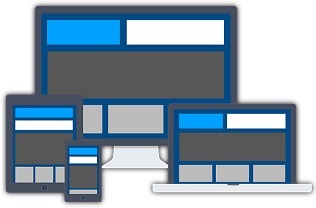
Это особенно актуально, когда сайт долго грузится на смартфоне или на планшете, и к тому же после его загрузки мало что будет видно и понятно из-за маленького размера экрана.
Адаптивный дизайн на сайте или наличие мобильной версии позволяет сделать сайт одинаково удобным для его просмотра на разных устройствах как с большими экранами, так и с маленькими;
6. на сайте проводится акция, мероприятие или что-то подобное, что примерно в одно и то же время привлекло на сайт очень много посетителей.
В такие моменты хостинг, на котором расположен сайт, не всегда справляется с наплывом посетителей и с возникшей нагрузкой. При этом либо долго грузятся страницы сайта, либо сайт совсем «падает», то есть, становится недоступным. Значит, надо поаккуратнее с подобными мероприятиями, нужно заранее готовить свой сайт к ним, заранее рассчитывать нагрузку, оговаривать ее с хостером, и самым внимательным образом готовиться к наплыву посетителей.
Вебмастера иногда так и пишут, что “Вас много, сервер один, поэтому если вдруг страница загружается дольше обычного – просто подождите, пожалуйста.” Хотя эту проблему вебмастер должен и при желании может решить;
7. вероятно, могут быть и другие, причины, почему долго грузятся страницы сайта.
Всего, что может помешать доступу к сайту на хостинге, заранее предусмотреть невозможно. К счастью, подобные ситуации в наше время бывают нечасто. Если бы еще и некоторые пользователи не уподоблялись хакерам, пытаясь искусственно вызвать дополнительную нагрузку на сайт либо ради развлечения, либо ради тренировок своих способностей и т.п. К сожалению, подобные случаи бывают.
Также на сайты приходит много разного спама от рекламодателей, от продвиженцев различных интернет ресурсов и прочее. Хостеры могут «отбивать» до нескольких сотен тысяч и даже миллионов обращений к отдельным сайтам, скажем за день. Для этого они настраивают системы защиты своих серверов от внешних воздействий.
Увы, избавиться от всех этих неприятностей совсем невозможно. Интернет – это открытый мир, регулирование деятельности в котором практически невозможно. Это территория различных возможностей, в том числе не только созидательных, но и разрушительных.
Но в целом – интернет это очень хорошая штука. И вообще непонятно, как мы раньше без него жили!
Закончив на позитиве, предлагаю посмотреть видео «Типичная мама за компьютером» (и, возможно, не совсем типичная бабушка) и улыбнуться 🙂
Также по теме:
Что такое wi-fi роутер, для чего он нужен и как им пользоваться
Как платить за разговоры меньше, используя Интернет
4G сеть
Распечатать статью
Получайте актуальные статьи по компьютерной грамотности прямо на ваш почтовый ящик. Уже более 3.000 подписчиков
.
Важно: необходимо подтвердить свою подписку! В своей почте откройте письмо для активации и кликните по указанной там ссылке. Если письма нет, проверьте папку Спам.
26 сентября 2016
И вот мы подобрались к одной из самых загадочных проблем всего человечества, когда долго загружаются страницы в браузере. И без разницы через что вы подключены: через компьютер или ноутбук. Когда интернет медленный сам по себе, есть прерывание или поломка на линии у провайдера – тут все понятно. Но что делать людям, у которых вполне нормальная скорость интернета при тестировании, а страницы все равно грузятся долго.
Собрав свою команду: Ботана, Хомяка и Блондинку – мы стали думать, как победить этого колосса, раз и навсегда. Надеюсь, вы сегодня узрите ещё одну победу над чистым злом, когда сайты грузятся долго и это начинает раздражать даже самых спокойных пользователей.
Для начала наша задача ответить на вопрос: почему медленно и плохо грузятся именно страницы в браузере. Иногда при этом торренты, скайп или онлайн игры работают нормально, без прерывания, высокого пинга и лагов. Проблема может исходить от трёх вещей:
- Роутер;
- Провайдер;
- Компьютер или ноутбук.
Тут нужно в первую очередь понять субъективное понятие «Медленно». Ведь для одних это 1 Мбит в секунду, а другим и 50 мало. Но страницы должны нормально погружаться даже при скорости 2 Мбит в секунду. Поэтому я советую повторно зайти и сделать тест интернета на скорость.
Если «инет» упал резко, то подойдите к вашему роутеру и перезагрузите его. Иногда начинает шалить внутренний вай-фай модуль – он может перегреваться. Тоже самое сделайте с компьютером. Для перезагрузки маршрутизатора достаточно выдернуть его из розетки и вставить обратно. Но всё же лучше пользоваться кнопкой.
Теперь нам нужно выяснить из какого места растут ноги и точную причину. Пробуем подключить к роутеру телефон или планшет и смотрим интернет там. Если интернет плохой, то проблема в роутере. Если всё хорошо, то идём к компьютеру и пытаемся открыть туже самую страницу через другой браузер – например через стандартный Internet Explorer. Если всё будет хорошо – совет удалить неработающий браузер. Скачать новую версию и установить её.
Ещё один совет, позвоните провайдеру, чтобы вас прозвонила техническая поддержка. Бывает, что на коммутаторе, к которому вы подключены могут быть глюки. Как-то у меня отрубался интернет, потому что на подобном устройстве сгорел порт. Ждал два дня, пока его заменят.
Содержание
Очистка хлама
Браузеры для ускорения работы зачастую закачивают огромное количество кэш-файлов. Из-за этого сам комп может работать медленнее, а странички в браузере грузятся плохо. Сейчас я расскажу – что делать в этом случае.
- Принцип примерно одинаковый на всех браузерах. Покажу на примере популярного «Google Chrome».
- Заходим в раздел конфигурации, для этого нажимаем на три точки в правом верхнем углу. Далее выбираем инструменты и раздел удаления.
- Перейдите во вкладку «Дополнительно». Теперь ставим галочку для удаления файлов Cookie, изображений, историю просмотра и скачиваний. Установите диапазон времени «Все время» и нажимаем «Удалить данные». Перезапускаем браузер.
- Теперь давайте отключим все Расширения. Иногда некоторые просто тормозят загрузку из-за лишних «скриптов».
- В том же блоке заходим в соседний раздел.
- Отключаем все расширения.
Очистка всё системы
Для этого можно воспользоваться программой CCleaner. Скачать бесплатную версию вы можете с официального сайта. Скачиваем и устанавливаем. Закройте все браузеры и запустите программу. Нажимаем «Анализ», а после этого «Очистка». После этого сделайте анализ и очистку повторно. Программа также в автономном режиме удаляет весь мусор из браузера.
Вирусы, вредоносное ПО и скрипты в автозагрузке
Всё вышеперечисленное не только может влиять на скорость интернета, но также может быть опасным. Вирусы могут воровать личные данные, которые потом будут использоваться злоумышленниками. Поэтому обновите вашу базу данных на «антивирусе» и проверьте весь компьютер.
Вспомните – может вы ранее устанавливали какие-то программы. Некоторые приложения могут устанавливаться в фоновом режиме. Например, при установке драйверов с помощью «DriverPack Solution» вместе с «дровами» устанавливается много мусора.
Нажимаем «Пуск» и вводим в строку «Программы и компоненты». Удалите подозрительное ПО, которое было установлено совсем недавно. Но не все программы можно удалить таким образом, иногда вредоносный софт, может затаиться в куда более злачном месте.
Разом вместе нажмите на кнопки «R» и «Windows». Впишите команду как на картинке выше. Во вкладке «Автозагрузка» внимательно посмотрите на всех подозреваемых. Вам нужно отключить подозрительные программы, которые загружаются вместе с системой. Особенно это касается тех, у которых во вкладке «Производитель» не написаны данные. Для уверенности, можете оставить только антивирус, перезагрузить комп, а потом проверить интернет опять. Если это поможет – значит в автозагрузке у вас сидит программа, которая вас тормозит.
Конфигурация сетевых настроек
Некоторые программы не просто ломают конфигурацию, но и вносят свои изменения. Из-за и появляются проблемы с подключением к сайтам. Но мы не будем ходить вокруг, а просто сбросим настройки. Для этого заходим в консольку от имени администратора и вписываем команду – netsh winsock reset. После этого перезагружаем ЭВМ и роутер.
- Если не помогло, то возможно проблема в кривых DNS адресах, которые использует ваш провайдер, роутер или они были изменены в момент буйства вирусов.
- Жмём на волшебные клавиши «Win+R». Прописываем другое заклинание – «ncpa.cpl».
- Заходим в свойство, подключения через который идёт интернет. Нужно выбрать или проводной коннект, или по вай-фай.
- В 4-ом протоколе TCP выбираем «Свойство» и устанавливаем значения DNS вручную как на картинке выше. В самом конце жмём «ОК».
Некоторые страницы плохо грузятся
Иногда бывает, что плохо прогружаются только часть страниц, а остальные сайты работают хорошо. Просто на данных сайтах плохо работаю сервера. Например, вечером при большой нагрузке и наплыве клиентов сервера не справляются и тормозят. С этим вы ничего не поделаете и нужно подождать, пока сервера будут разгружены.
3G, 4G и aDSL модемы
В своё время я почти 3 года просидел на aDSL модеме, поэтому моя скорость падала постоянно. Бывало, что отрубали интернет на день или два. Если интернет у вас подключен через телефонный кабель, то скорость может постоянно скакать. Всё дело в технологии передачи интернета по телефонной линии. Данные провода для этого не предназначены. Они не экранированы и пакеты могут теряться даже от малейшего магнитного воздействия.
Те же дела обстоят и с 3G, 4G модемами. Передача данных идёт по воздуху путем радиоволн. Радиоволны могут быть подвержены теми же радиоволнами от мобильной связи, вашего роутера и прочих факторов. У моего знакомого был очень плохой интернет из-за того, что его стены дома были сделаны из какого-то специального материала, который просто экранировал всю квартиру. Ему даже приходилось выходить на балкон, чтобы куда-то позвонить.
Поэтому если у вас постоянно падает скорость, вы смело можете позвонить в тех. поддержку и потребовать нормальной скорости. По договору, мобильный оператор, обязан выдавать скорость, установленную по договору. Поэтому пусть они сами решают эту проблему.
Используемые источники:
- https://vacenko.ru/medlenno-rabotaet-internet-brauzer/
- https://www.compgramotnost.ru/internet-gramotnost/pochemu-dolgo-gruzyatsya-stranitsy-saitov
- https://wifigid.ru/reshenie-problem-i-oshibok/dolgo-zagruzhayutsya-stranitsy-v-brauzere

 Почему долго грузится ваш сайт?
Почему долго грузится ваш сайт?
 Почему Windows долго включается и загружается: все способы ускорения загрузки системы
Почему Windows долго включается и загружается: все способы ускорения загрузки системы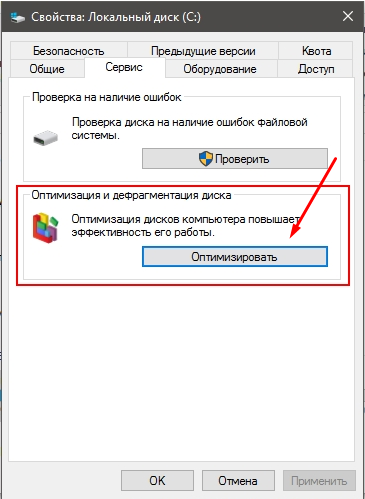
 Почему на телефоне Яндекс браузер долго открывает страницы а интернет работает стабильно
Почему на телефоне Яндекс браузер долго открывает страницы а интернет работает стабильно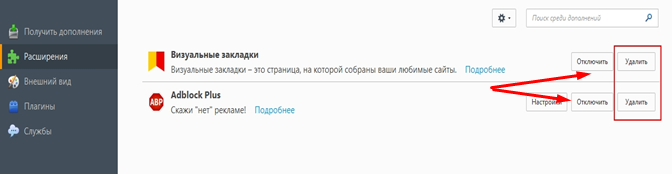
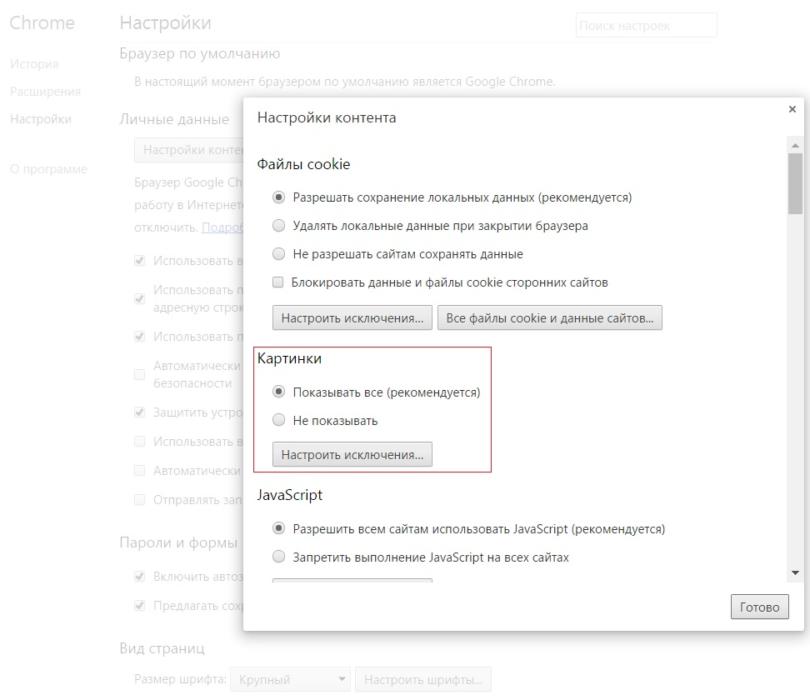
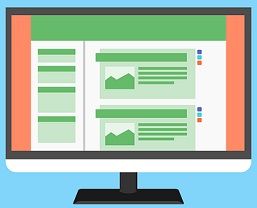

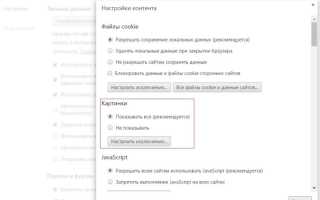
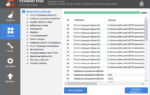 Что делать, если при запуске Яндекс браузер не отвечает и зависает компьютер
Что делать, если при запуске Яндекс браузер не отвечает и зависает компьютер Почему медленно работает браузер при хорошей скорости интернета и Как ускорить его работу
Почему медленно работает браузер при хорошей скорости интернета и Как ускорить его работу Открыть страницу не удалось потому что на ней есть ошибка в Яндекс Браузере
Открыть страницу не удалось потому что на ней есть ошибка в Яндекс Браузере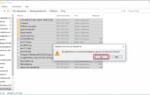 Долго загружаются страницы (сайты) в браузере. Почему и что делать?
Долго загружаются страницы (сайты) в браузере. Почему и что делать?